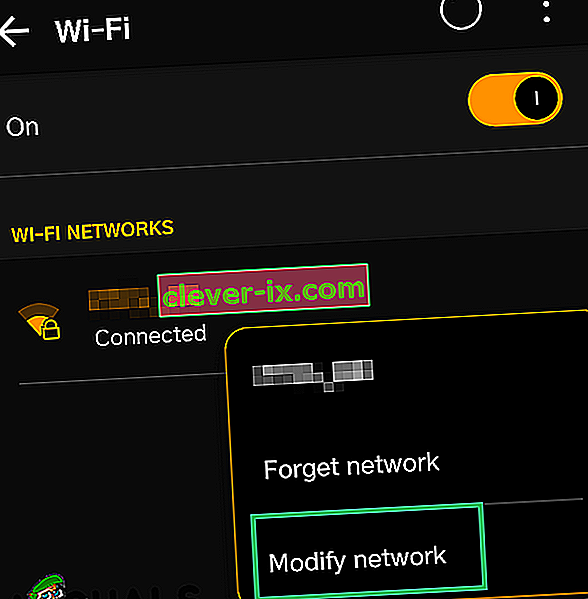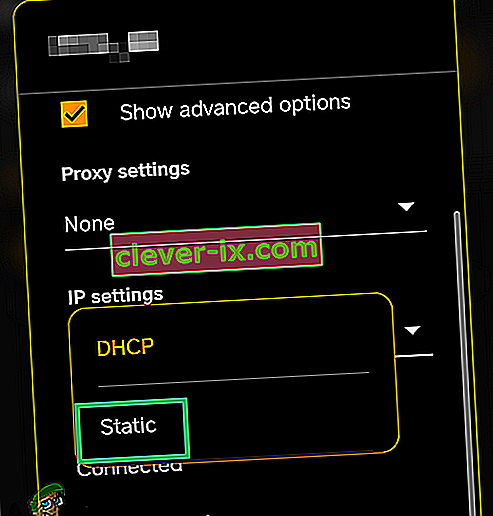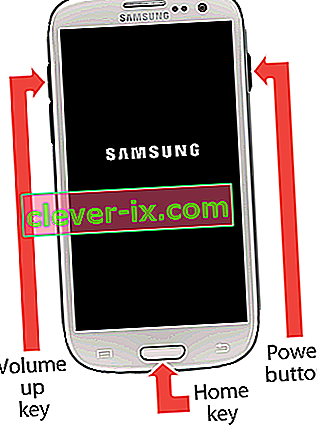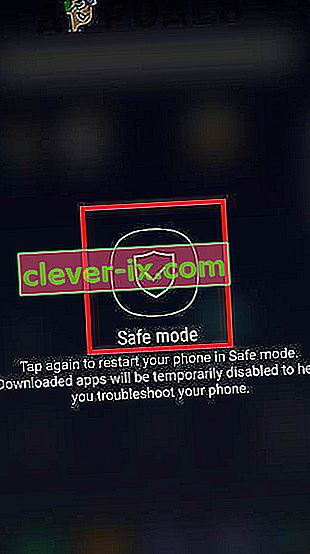Fejlen “ Internet er muligvis ikke tilgængelig ” på Android vises, når brugeren opretter forbindelse til internettet, og dette skyldes normalt på grund af en fejl med de netværkskonfigurationer, som mobilen bruger til at oprette forbindelse til internettet. Det kan også være forårsaget af forkerte DNS-indstillinger.

Hvad forårsager fejlen "Internet muligvis ikke tilgængelig" på Android?
Vi fandt de underliggende årsager til at være:
- DHCP: I DHCP-forbindelsestilstand registrerer telefonen automatisk bestemte indstillinger og bruger dem til at oprette forbindelse til internettet. Dette kan dog undertiden mislykkes, og telefonen kan muligvis ikke automatisk registrere de korrekte indstillinger.
- DNS-indstillinger: DNS-indstillinger er afgørende for oprettelse af forbindelse til et websted. Nu er der mange DNS-servere, som du kan bruge til at oprette forbindelse til et websted, og hvis disse DNS-servere blokeres af hjemmesiden, vil forbindelsen også blive blokeret.
- Opdateringer: I nogle tilfælde kan telefonen muligvis have vigtige opdateringer, der skal installeres, før Wifi-forbindelsen oprettes igen.
- Applikationsinterferens: Det er muligt, at en anden applikation forstyrrer mobilens Wifi-funktionalitet, som fejlen udløses af. Nogle applikationer kan være falske og forårsage denne fejl.
- Forkert konfiguration: Når du opretter forbindelse til en Wifi-router, tildeler den dig en bestemt IP-adresse og bestemte DNS-indstillinger. Som standard er denne konfiguration indstillet til at køre Wifi-forbindelsen i “DHCP” -tilstand, hvilket betyder, at IP-adressen ikke forbliver den samme og fortsætter med at ændre sig. Konfigurationerne bliver ugyldige, hvis IP-adressen ændres, hvorfor routeren ikke lader dig oprette forbindelse til Wifi. Visse DNS- og Ip-konfigurationsindstillinger skal ændres for at ændre dette problem.
Inden du fortsætter: Sørg for at glemme Wifi-netværket en gang og genstart telefonen.
Løsning 1: Ændring af DHCP-tilstand
Da fejlen skyldes den forkerte detektion af Wifi-indstillingerne, ændrer vi nogle konfigurationer manuelt og kontrollerer derefter, om det løser problemet. For det:
- Træk meddelelsespanelet ned, og klik på ikonet for indstillinger.
- Vælg "Trådløs og netværk" og klik på "Wifi".
- Tryk og hold den wifi-forbindelse, som du prøver at oprette forbindelse til.
- Vælg knappen "Modificer netværk", og klik på knappen "Vis avancerede indstillinger" .
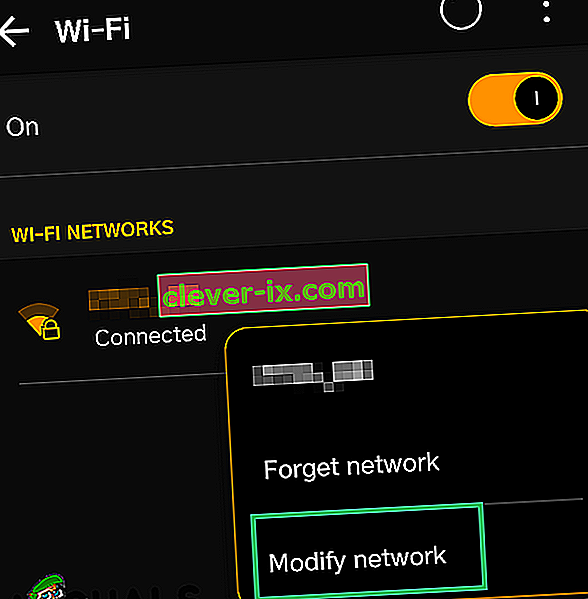
- Klik på "IP-indstillinger" og vælg "Statisk" .
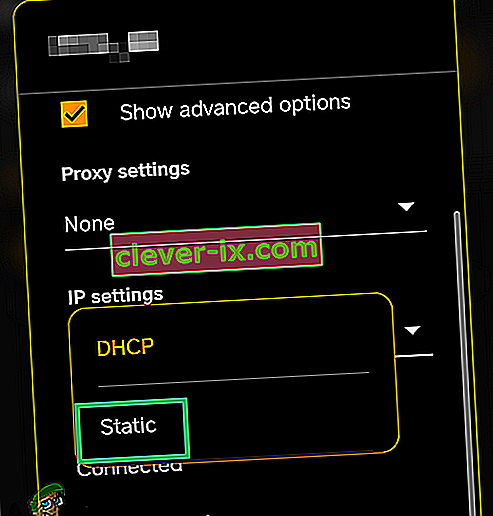
- Naviger ned og klik på “DNS 1 ″-indstillingen.
- Indtast "8.8.8.8" som den første DNS-adresse, og klik derefter på "DNS 2 ".
- Indtast “8.8.4.4” som den anden DNS- adresse.
- Klik på "Gem", og prøv at oprette forbindelse til Wifi.
- Kontroller, om problemet fortsætter
Løsning 2: Kontroller for opdateringer
I nogle tilfælde forhindrer en tilgængelig opdatering dig muligvis i at oprette forbindelse til et Wifi-netværk. Derfor anbefales det at slå mobildata til og fortsætte med løsningen nedenfor.
- Træk meddelelsespanelet ned, og klik på ikonet "Indstillinger" .

- Rul ned, klik på "System" og vælg knappen "Softwareopdatering" .

- Klik på knappen "Kontroller for opdateringer", og vent på, at mobilen har afsluttet kontrolprocessen.
- Klik på knappen "Download og installer", når den bliver tilgængelig.
- Vent på, at opdateringen downloades og installeres.
- Kontroller, om problemet fortsætter.
Løsning 3: Rydning af cache-partition
Det er muligt, at cachen er gemt af et bestemt program, hvilket muligvis forhindrer Wifi i at være i stand til at oprette forbindelse. Derfor sletter vi cache-partitionen i dette trin. For det:
- Tryk på og hold knappen "Power" nede, og vælg knappen "Power Off" for at slukke for din mobil.
- Tryk på og hold knappen "Power" + "Volume Down" nede for at tænde den.
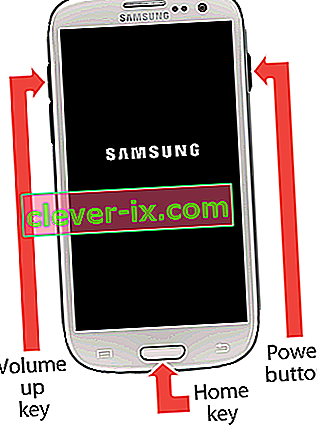
- Vent på, at mobilen tændes, og at logoet vises.
- Efterlad "Power" -knappen på mobiludviklernes logo og "Volume Down" -knappen, når "Android-logoet" vises.
- Brug "Volume Down" -tasten til at navigere ned på listen og fremhæve "Wipe Cache Partition" .

- Brug “Power” -tasten til at vælge indstillingen, og vent på, at cachen ryddes.
- Når cachen er ryddet, skal du markere og vælge indstillingen "Genstart" og vente på, at telefonen genstartes.
- Kontroller, om problemet fortsætter efter genstart.
Løsning 4: Sikker tilstand
I nogle tilfælde forhindrer en baggrundsapplikation eller -tjeneste telefonen i at få adgang til Wifi. Derfor lancerer vi i dette trin telefonen i fejlsikret tilstand for at løse dette problem. For det:
- Tryk på og hold knappen "Power" nede.
- Tryk og hold på "Sluk" , når den vises.

- Vælg "Start i fejlsikret tilstand" .
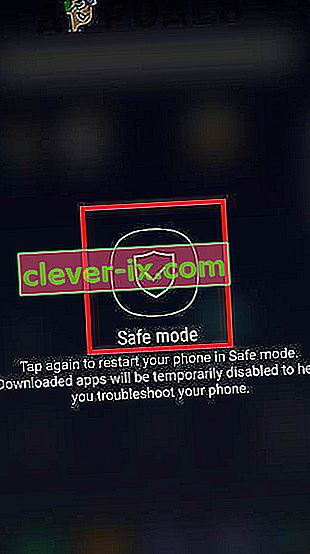
- Telefonen genstartes nu, kontroller om Wifi opretter forbindelse i fejlsikret tilstand.
- Hvis det gør det, skal du begynde at aktivere applikationerne en efter en og kontrollere, hvilken af dem der får fejlen til at komme tilbage.
- Slet enten det problematiske program, eller opdater det for at løse dette problem.